苹果手机Xs Max是一款功能强大的智能手机,其截图功能同样十分便捷,无论是想要保存重要信息,或是与他人分享精彩瞬间,截图都是一个非常实用的功能。如何快速截图iPhone Xs Max呢?在这篇文章中我们将为您介绍几种简单而有效的截图方法,让您能够轻松掌握并充分利用这一功能。无论您是新手还是有一定经验的用户,相信本文都能为您提供一些有用的技巧和建议。让我们一起来探索iPhone Xs Max的截图功能吧!
iPhone XS Max快速截图的方法有哪些
一、通过手机按键进行截图:
iPhone XS系列与iPhone X的截图方式一样,按住设备右侧的按钮。再立即按左侧的调高音量的按钮,松开两个按钮之后,即可完成截图。
截图完毕之后,iPhone左下角随即会显示屏幕快照的缩略图。轻点缩略图可以通过“标记”添加会话和文本,按住缩略图可分享屏幕快照。此外,在缩略图上向左轻扫可以将它进行关闭。
二、开启小圆点进行截图:
小圆点即是虚拟的Home键,在iOS 系统当中,您可以通过打开【设置】—【通用】—【辅助触控】来开启小圆点。开启之后,您可以通过它来实现截屏功能。
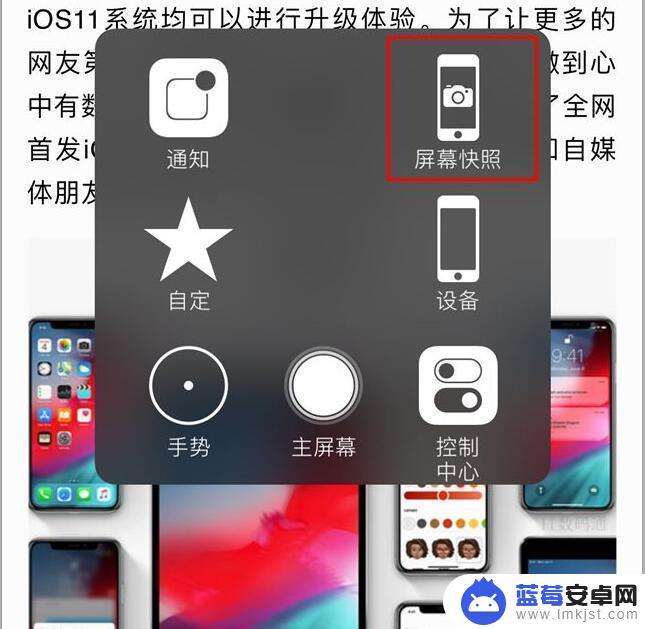
也可以在【自定操作】中,设置截屏的方式。例如在【轻点两下】中勾选“屏幕快照”,当您想要截图的时候,轻点两下小圆点即可实现截图。
三、使用进行截图:
当您需要截取手机上的图片并导入到电脑当中进行编辑或者保存时,您可以使用【实时屏幕】功能。
1.将设备连接到电脑,打开工具箱中的【实时屏幕】功能。
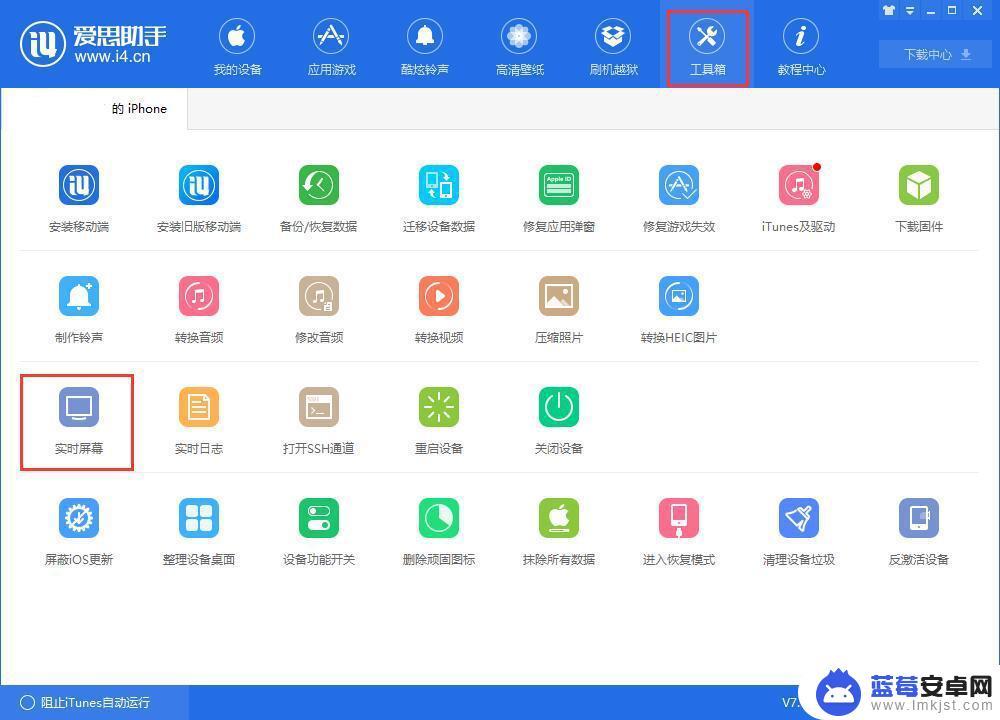
2.点亮设备屏幕后,将手机调整到需要截图的界面,点击【截图到本地】或者【截图到剪贴板】。
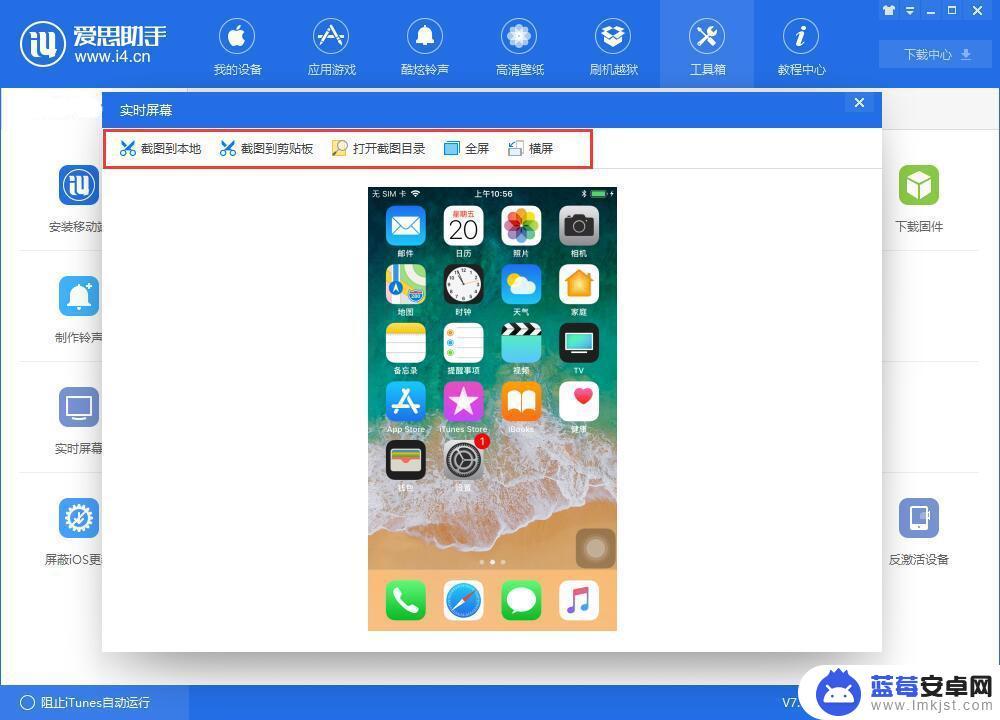
请注意:【截图到本地】会将图片储存到电个人脑中,您可以【打开截图目录】进行查看。而【截图到剪贴板】则不会储存图片,您可以使用电脑系统自带的粘贴功能将图片贴到所需要的地方,例如QQ聊天框。
以上就是苹果手机Xmax的截图方法,需要的用户可以按照以上步骤进行操作,希望对大家有所帮助。












